MSSQL
Giriş
Bu belge, trcSpot ile sahip olduğunuz veri tabanı arasındaki PMS entegrasyonunu sağlamaktadır. Belge sonunda trcSpot ile veri tabanınız rahatlıkla haberleşebilecektir.
Windows Servisinin Hazırlanması
.NET 6 SDK Kurulumu
İlk olarak uygulamanın çalışabilmesi için gerekli olan kurulumları yapmamız gerekiyor. https://dotnet.microsoft.com/en-us/download/dotnet/6.0 adresine giderek gerekli dosyayı indirin.

İndirilen dosyayı açın ve kuruluma başlayın. Alt kısımda bulunan “Yükle” butonuna tıklayarak yüklemeyi başlatın.

Yükleme sonlandığında alt kısımda bulunan “Kapat” butonuna tıklayabilirsiniz.

Entegrasyon Dosyasının İndirilmesi
XXX adresine giderek “TrcPmsServiceSqlServer” isimli rar dosyasını indiriniz. Bu dosyayı indirdikten sonra kurulumu yapmak istediğiniz diskin içine rar dosyasını atın.
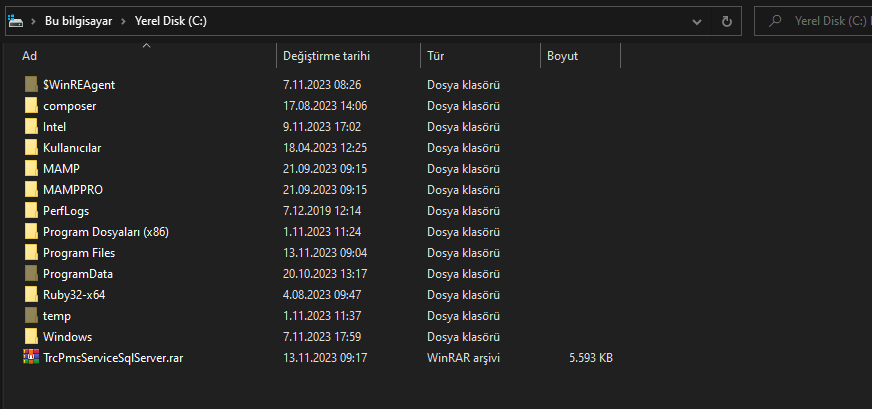
Daha sonra rar dosyasının içinde bulunan klasörü bulunduğunuz dizine çıkartın.

Servis Ayarlarının Yapılması
Windows servisinin ayarlarını yapabilmek için öncelikle servisi bir kere başlatmamız ve ardından durdurmamız gerekiyor. Bu işlem bize, servis ayarlarında kullanacağımız bir anahtar değerinin oluşmasını sağlayacaktır.
Windows’un başlat tuşuna basarak veya alt kısımda bulunan arama butonuna tıklayarak açılan pencereye “CMD” veya “Komut İstemi” yazın. Sağ tarafta bulunan “Yönetici olarak çalıştır” butonuna tıklayın. Yönetici olarak çalıştırabilmeniz için açılan pencerede “Evet” butonuna tıklamalısınız.

Aşağıdaki komutları sırasıyla kullanın;
sc create TrcSpotPmsServiceSqlServer binPath="C:\TrcPmsServiceSqlServer\publish\TrcSpotPmsServiceSqlServer.exe" start=auto
sc start TrcSpotPmsServiceSqlServer
sc stop TrcSpotPmsServiceSqlServer
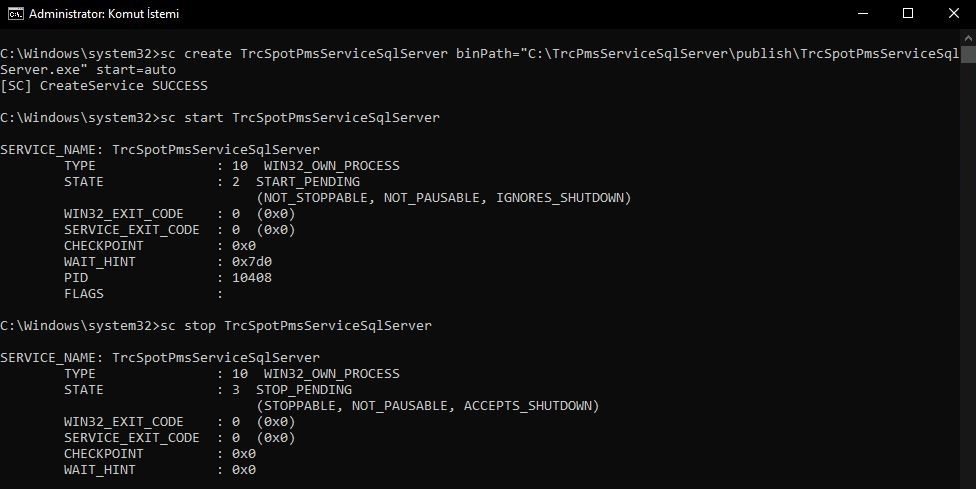
Bu komutlardan sonra TrcPmsServiceSqlServer klasörünün içerisine “Key” adında bir klasör oluşacaktır. Bu klasörün içerisinde bulunan “Key.txt” dosyasını açın ve sizin için oluşturulmuş anahtarın tamamını kopyalayın.

TrcPmsServiceSqlServer klasörünün içindeki “publish” klasörünün içerisinde bulunan “appsettings” dosyasını açın.
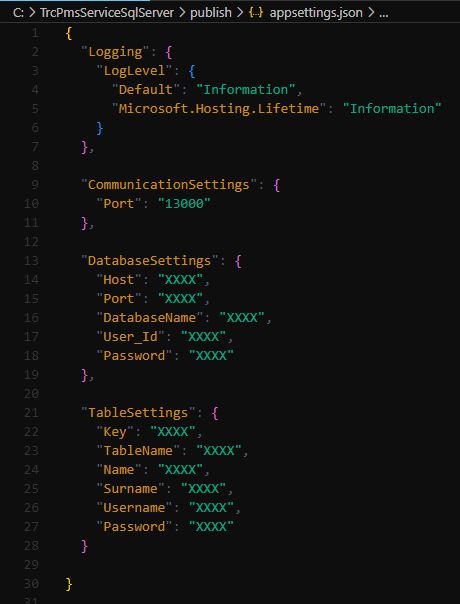
- CommunicationSettings bölümü, Windows servisinin bağlantı ayarlarının bulunduğu kısımdır.
Port bölümü, trcSpot hizmetinin bağlanacağı, sizin makinenizdeki bir TCP port numarasını içerecek bölümdür. Varsayılan olarak 13000 olarak ayarlanmıştır. Eğer cihazınızda 13000 portu dolu ise TCP olması şartıyla başka bir port numarasını kullanabilirsiniz.
- DatabaseSettings bölümü, uygulamayı bağlamak istediğiniz veri tabanının ayarlarının yapılacağı kısımdır.
Host bölümü bağlanmak istediğiniz veri tabanının bulunduğu cihazın IP adresi olmalıdır.
Port bölümü veri tabanına bağlanmak için kullanılacak port numarasıdır.
DatabaseName bölümü kullanılacak olan MSSQL veri tabanının ismidir.
User_Id bölümü veri tabanının kullanıcı adıdır.
Son olarak Password bölümü ise veri tabanı bağlantısı için kullanılacak şifredir.
- TableSettings bölümü, veri tabanında bulunan bilgi almak istediğimiz tablolarla alakalı ayarların yapılacağı kısımdır.
Key bölümü “Key.txt” dosyasında bulunan değer olmalıdır. Kopyaladığınız anahtarı buraya yapıştırmalısınız. Anahtar değerinin tümünü kopyaladığınızdan emin olun.
TableName bölümü veri tabanında bulunan ve bilgi almak istenen tablonun adıdır.
Name bölümü kullanılacak olan tablodaki ad bilgisini içeren kolonun adını içermelidir.
Surname bilgisi kullanılacak olan tablodaki soyad bilgisini içeren kolonun adını içermelidir.
Username bölümü tabloda bulunan kayıtların aranacağı parametrelerden biridir. Örneğin kullanıcıyı TC kimlik numarası ile aramak istiyorsak, bu alanı TC kimlik numarasının bulunduğu kolonun ismi girilmelidir.
Son olarak Password bölümü tabloda bulunan kayıtların aranacağı parametrelerden bir diğeridir. Örneğin kullanıcıyı oda numarası ile aramak istiyorsak, bu alanı oda numarasının bulunduğu kolonun ismi girilmelidir.
MSSQL Server Ayarları
MSSQL Server üzerinde TCP/IP protokolünü aktif etmemiz gerekiyor. Bunun için SQL Server Configuration Manager hizmetini açmalısınız.
Windows üzerinde arama yaparak bu hizmete ulaşabilirsiniz.
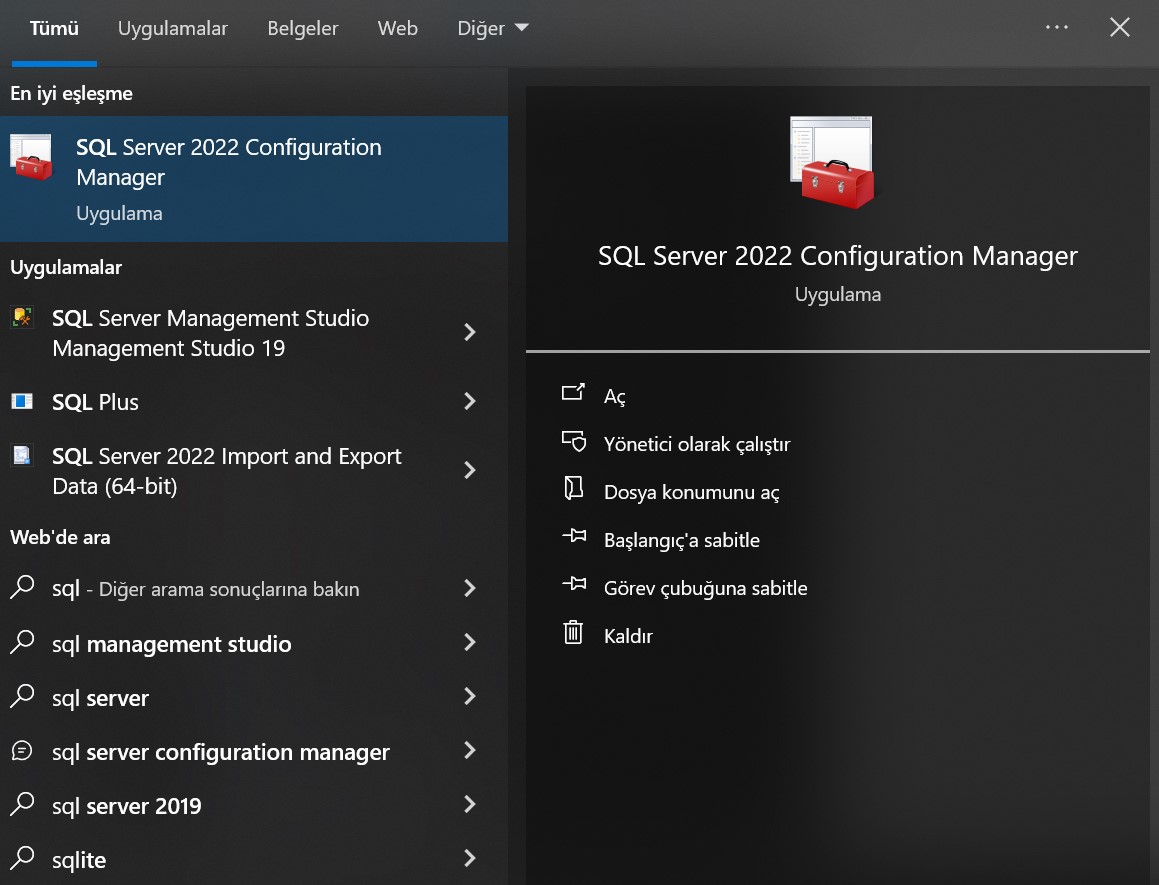
Sol tarafta bulunan “SQL Server Network Configuration” sekmesine tıklayın. Sağ taraftaki TCP/IP protokolünü aktif etmeniz gerekmektedir.
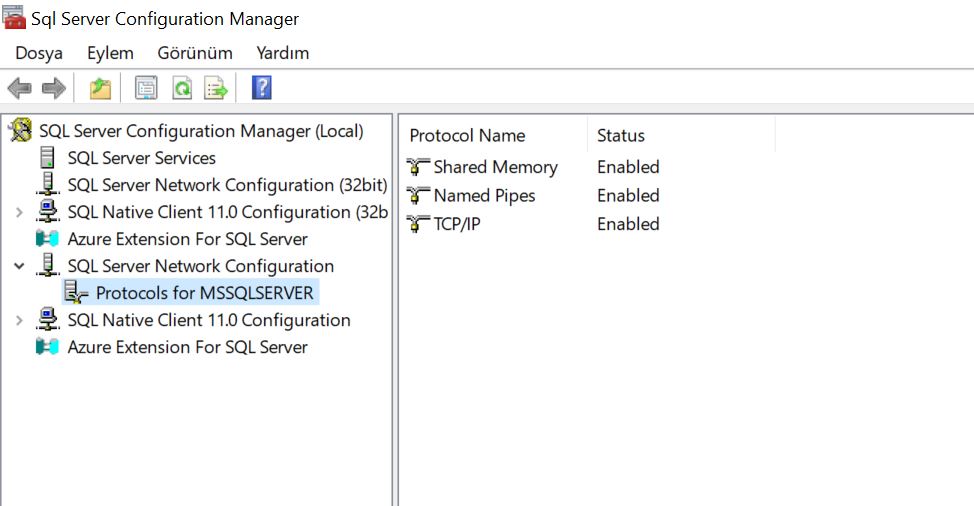
Servisi Başlatma
PMS özelliğini bir Windows servisi olarak kullanmamız gerekmektedir. Komut istemcisini tekrar açın. (Windows’un başlat tuşuna basarak veya alt kısımda bulunan arama butonuna tıklayarak açılan pencereye “CMD” veya “Komut İstemi” yazın. Sağ tarafta bulunan “Yönetici olarak çalıştır” butonuna tıklayın. Yönetici olarak çalıştırabilmeniz için açılan pencerede “Evet” butonuna tıklamalısınız.)

Alt tarafta bulunan kodu kullanarak servisi başlatabilirsiniz.
sc start TrcSpotPmsServiceSqlServer
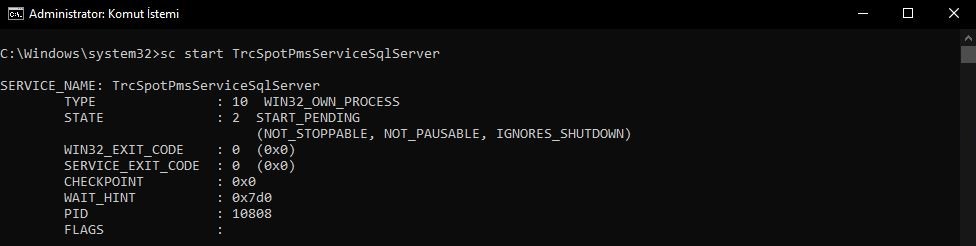
Servisi durdurmak isterseniz aşağıda bulunan kodu kullanabilirsiniz.
sc stop TrcSpotPmsServiceSqlServer

Servisi silmek isterseniz durdurma kodunu çalıştırdıktan sonra aşağıdaki kodu kullanarak servisi silebilirsiniz.
sc delete TrcSpotPmsServiceSqlServer

Not
Servisin istenilen şekilde çalışmaması durumunda veya appsettings dosyasında değişiklik yapılması durumunda, servisi önce durdurup daha sonra yeniden başlatarak tekrar test edebilirsiniz. Bununla birlikte “appsettings” dosyasında yaptığınız değişiklikleri kaydettiğinizden emin olunuz.
Log Dosyaları
Servisi başlattıktan sonra diskinizin içerisine çıkarmış olduğunuz “TrcPmsServiceSqlServer” klasörünün içerisine “Logs” adında bir klasör oluşacaktır. Sistemden çıkan kayıtları burada görebilirsiniz. Servisi başlatmadan log dosyaları oluşmayacaktır.
Uyarı
Windows servisi çalışırken Log dosyalarını silmeniz durumunda sistem hata verecektir ve servis çalışmayı durduracaktır. Bu sorunu çözmek için servisi tekrar başlatmanız gerekmektedir.
Sonuç
PMS entegrasyonu başarıyla tamamlandı. Sahip olduğunuz cihaza göre gereken kurulumları yaptıktan sonra trcSpot hizmetini kullanmaya başlayabilirsiniz.